A Photoshop CS6 két nagyszerű új funkcióval rendelkezik, amelyek célja a munkafolyamat javítása és a bosszantó megszakítások minimalizálása. Az új funkciók közül az első, a Háttérmentés lehetővé teszi, hogy a Photoshop csendesen mentse a fájlokat a háttérben, így folytathatja a kép feldolgozását, még annak pillanatában is. mentett.
A második és fontosabb új funkció az Automatikus mentés, amely lehetővé teszi a Photoshop CS6 számára, hogy rendszeres időközönként mentse a munkájának biztonsági másolatát, hogy ha a Photoshop összeomlik, miközben egy képet dolgoz fel, ahelyett, hogy elveszítne mindent, amit tett, és kezdve, helyreállíthatja a fájlt, és folytathatja a munkát, ahonnan abbahagyta! Ebben az oktatóanyagban megtanuljuk, hogyan működik mindkét új szolgáltatás.
Háttér mentése
Ha egy ideje használja a Photoshop alkalmazást, akkor tudja, hogy mivel egyre több réteget adunk a dokumentumhoz, növeli a fájl méretét. Valószínűleg azt is tudja, hogy minél nagyobb lesz a fájlméret, annál hosszabb ideig tart a Photoshop mentése a munkájára. A Photoshop CS5 és korábbi verziók esetén egy nagy fájl mentése gyakran szünetet jelentett, függetlenül attól, hogy akarsz-e vagy sem, mert a Photoshop lényegében megfagyna, amikor a fájlt mentette, kizárva a programból, és megakadályozva többet, amíg a A mentési folyamat befejeződött. A Photoshop CS6 új Háttérmentés funkciójának köszönhetően ez már nem így van.
Íme egy kép, amelyet jelenleg nyitottam a CS6-ban:
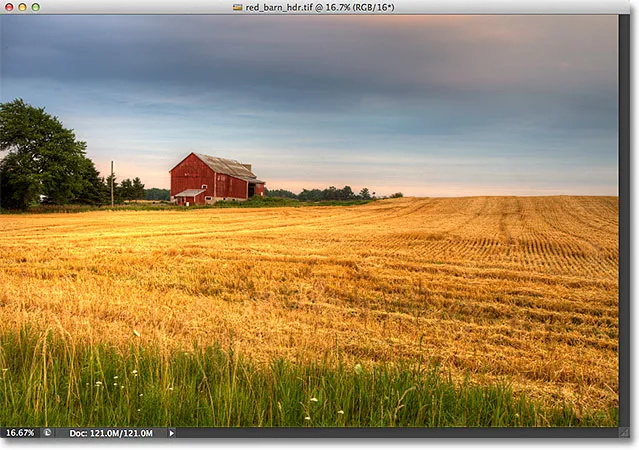 Újonnan megnyílt kép.
Újonnan megnyílt kép.
Ha megnézzük a dokumentumablak bal alsó részén, látjuk, hogy az aktuális fájlméret 121 MB, ami viszonylag kicsi a Photoshop fájlokhoz viszonyítva:
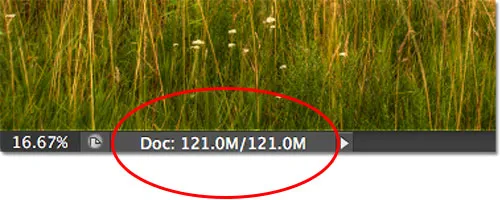 A fájlméret megjelenik a dokumentumablak bal alsó részén.
A fájlméret megjelenik a dokumentumablak bal alsó részén.
Ha a Rétegek panelen nézzük, akkor látjuk, hogy a dokumentumom jelenleg csak egy réteget tartalmaz, ezért a fájlméret viszonylag kicsi:
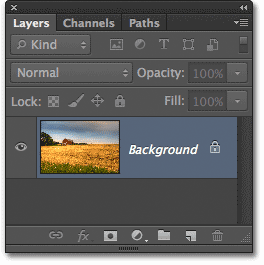 A Rétegek panel a Photoshop CS6-ban.
A Rétegek panel a Photoshop CS6-ban.
Ilyen kis fájlméret esetén ezek mentése nem jelent problémát. A folyamat olyan gyorsan megy végbe, hogy alig veszi észre. Ahol a Photoshop CS6 új Háttérmentés funkciója ragyog, akkor kezdjük el dolgozni, ha több száz megabájt méretű fájlokkal dolgozunk.
Annak érdekében, hogy megnézze, hogyan működik, gyorsan megnövelem a fájlméretet azáltal, hogy a képről több példányt készítek. Ehhez többször megnyomom a Ctrl + J (Win) / Command + J (Mac) billentyűparancsokat. Minden alkalommal, amikor megnyomom, új másolatot készítek a rétegről, amelyen a kép ül. Itt láthatjuk, hogy a dokumentumom most 8 réteget tartalmaz - az eredeti képet a háttérrétegen, plusz 7 másolatot fölötte:
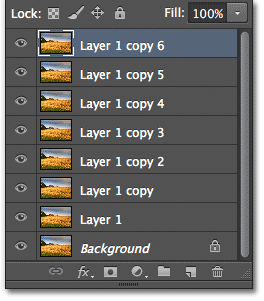 A dokumentum most összesen 8 réteget tartalmaz.
A dokumentum most összesen 8 réteget tartalmaz.
Amikor újból megnézzük a dokumentumablak bal alsó részén, látjuk, hogy a fájlméretem egészen 121 MB-ról 967, 9 MB-ra nőtt:
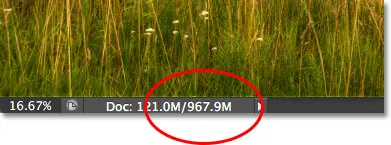 A kép többszörös másolata után már sokkal nagyobb a fájlméret.
A kép többszörös másolata után már sokkal nagyobb a fájlméret.
Egy ilyen nagy fájl elmentése némi időt igényel, és amint említettem, a Photoshop CS5-ben és korábban lényegében bezáródnánk a Photoshopból, és nem tudnánk folytatni a munkát, amíg a mentési folyamat befejeződik. Nézze meg, mi történik, miközben a fájlt a Photoshop CS6-ban mentem, és ezt megteszem, ha felmegyek a képernyő tetején, a menüsorban található Fájl menüre, és a Mentés lehetőségre kattintom :
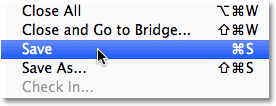 Lépjen a Fájl> Mentés elemre.
Lépjen a Fájl> Mentés elemre.
Az első jel, hogy valami más van a CS6-lal, az, hogy a Photoshop megmutatja nekünk, hogy mekkora távolságban vagyunk a megtakarítási folyamatban egy pár haladási mutató megjelenítésével . Az első megtalálható a dokumentumablak tetején található Név fülön, ahol az előrehaladás százalékban jelenik meg. A Photoshop itt azt mondja, hogy a mentési folyamat 34% -kal befejeződött:
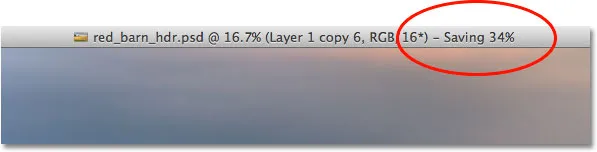 Az első folyamatjelző megjelenik a név ablakban a dokumentumablak tetején.
Az első folyamatjelző megjelenik a név ablakban a dokumentumablak tetején.
A második mutató a dokumentumablak bal alsó részén jelenik meg, és ez egy kicsit jobban segít, mivel a százalékos érték mellett a mentési folyamatot ismerős kék folyamatjelzőként jeleníti meg:
 A mentési folyamat százalékban és folyamatjelzőként jelenik meg a dokumentumablak bal alsó részén.
A mentési folyamat százalékban és folyamatjelzőként jelenik meg a dokumentumablak bal alsó részén.
Noha ezek az előrehaladási mutatók szép felületként szolgálnak az interfész számára, a Photoshop CS6 Háttérmentés funkciójának valódi ereje az, hogy ahogyan a neve is sugallja, a mentési folyamat most teljesen a háttérben zajlik. Az mit jelent? Ez azt jelenti, hogy a munkafolyamatot már nem szakítják meg, amikor egy nagy fájlt mentünk, mert nem zárjuk ki a Photoshop programot. Folytathatjuk a munkát a képen, még akkor is, ha megmentette!
Példaként láthatjuk, hogy elkezdtem a kép fekete-fehér átalakítását (a fekete-fehér beállító réteg hozzáadásával), annak ellenére, hogy a dokumentumablak tetején és alján látható előrehaladási mutatók azt mondják, hogy a mentési folyamat mindössze 51% -a befejeződött. A Háttérmentés funkció lehetővé teszi, hogy átváltunk egy teljesen más képre, amelyen tovább dolgozhatunk az eredeti kép mentése közben, ami a Photoshop CS5-ben és korábban nem volt lehetséges:
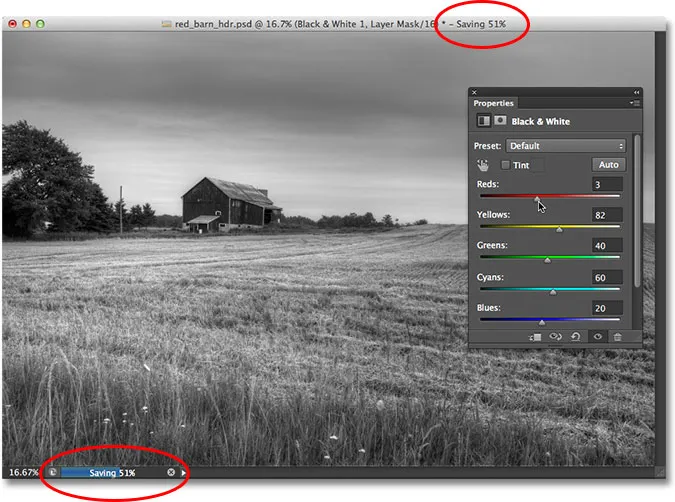 A Háttérmentés funkcióval továbbra is működhetünk, amíg a Photoshop menti a fájlt. Még egy másik képen is dolgozhatunk, miközben az első mentésre kerül.
A Háttérmentés funkcióval továbbra is működhetünk, amíg a Photoshop menti a fájlt. Még egy másik képen is dolgozhatunk, miközben az első mentésre kerül.
Automatikus mentés
A Photoshop CS6 második és még lenyűgözőbb új funkciója az Automatikus mentés . Annak ellenére, hogy a Photoshop nagyon érett és stabil programmá fejlődött, mindig fennáll annak a lehetősége, hogy valami rosszul fordul elő, és a Photoshop összeomlik. Amikor ez megtörténik, gyakran elveszítjük az imázsunkon végzett munkánkat, és arra kényszerítjük, hogy újból kezdjük újra a semmiből. Legalábbis így voltak a dolgok a Photoshop CS5-ben és korábban.
Az automatikus mentés lehetővé teszi a Photoshop számára, hogy rendszeres időközönként menthessen munkánkból a biztonsági másolatot, hogy ha a Photoshop összeomlik, akkor helyreállíthatjuk a fájlt, és folytathatjuk ott, ahonnan abbahagytuk!
Megmondhatjuk a Photoshopnak, hogy milyen gyakran szeretne biztonsági másolatot menteni munkáról a Beállítások Fájlkezelés szakaszában. PC-n ugorjon a képernyő tetején található Szerkesztés menüre, válassza a Beállítások lehetőséget, majd válassza a Fájlkezelés lehetőséget . Mac számítógépen lépjen a Photoshop menübe, válassza a Beállítások, majd a Fájlkezelés menüpontot :
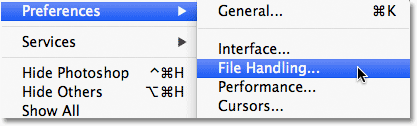 Lépjen a Szerkesztés> Beállítások> Fájlkezelés (Win) vagy a Photoshop> Beállítások> Fájlkezelés (Mac) elemre.
Lépjen a Szerkesztés> Beállítások> Fájlkezelés (Win) vagy a Photoshop> Beállítások> Fájlkezelés (Mac) elemre.
Itt található a Helyreállítási információk automatikus mentése minden opció, amely alapértelmezés szerint 10 percre van állítva, ami azt jelenti, hogy a Photoshop 10 percenként biztonsági másolatot készít munkájáról. 5 percenként növelheti, amint ezt már itt tettem, vagy ha inkább szerencsejátékos vagy, beállíthatja, hogy óránként egyszer készítsen biztonsági másolatot (van még egy 15 perc és 30 perc opció is):
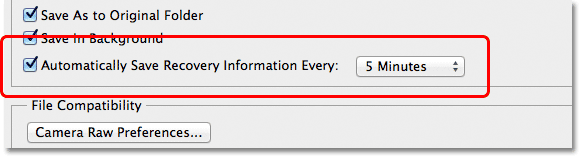 Előfordulhat, hogy a Photoshop 5, 10, 15 vagy 30 percenként vagy óránként egyszer menti a helyreállítási információkat.
Előfordulhat, hogy a Photoshop 5, 10, 15 vagy 30 percenként vagy óránként egyszer menti a helyreállítási információkat.
Fontos megjegyezni, hogy a Photoshop nem menti meg az eredeti fájlt (ami nagyon rossz lenne). A helyreállítási információkat külön biztonsági másolat-fájlban tárolják. Ha a Photoshop összeomlik munka közben, egyszerűen nyissa meg újra a Photoshop alkalmazást, és automatikusan megnyissa a legutóbb mentett biztonsági másolatot, az összes elvégzett munkával kiegészítve, egészen addig a pontig, amikor a Photoshop mentette a biztonsági másolatot (feltéve, hogy természetesen elég hosszú ideje dolgozott ahhoz, hogy a Photoshop készítsen legalább egy biztonsági másolatot). Tudni fogja, hogy ez a biztonsági másolat, mert a Photoshop hozzáfűzi a fájlnevet (amely a dokumentumablak tetején található fülön jelenik meg):
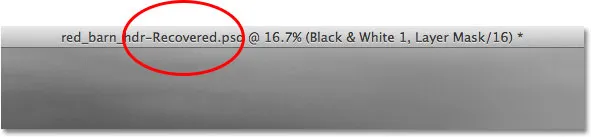 A Photoshop hozzáadja a "Helyreállítva" elemet a biztonsági másolat nevéhez, hogy megkülönböztesse azt az eredetitől.
A Photoshop hozzáadja a "Helyreállítva" elemet a biztonsági másolat nevéhez, hogy megkülönböztesse azt az eredetitől.